Käteisvarojen hallinnan yleiskatsaus
Tässä artikkelissa on Microsoft Dynamics 365 Commerce myyntipisteen (POS) käteisvarojen hallintaominaisuuksien yleiskatsaus. Se antaa myös ohjeita siitä, miten käteisvarojen jäljitettävyysominaisuus määritetään kaksipuolisia tapahtumia varten.
Muistiinpano
Lisätietoja Commercen käteisvarojen hallintaominaisuuksissa on ohjeaiheessa Vuoron ja kassanhallinta.
Kassanhallinta on fyysisten myymälöiden vähittäiskauppiaiden keskeinen toiminto. Vähittäiskauppiaat haluavat, että heidän myymälöissään on järjestelmiä, joiden avulla voidaan tarjota käteisvarojen täydellinen jäljitettävyys ja vastuullisuus ja niiden liikkuminen eri rekistereissä ja kassoilla myymälässä. Heidän on pystyttävä täsmäyttämään mahdolliset erot ja määriteltävä vastuullisuus.
Dynamics 365 Commercessa on käteisvarojen hallintatoimintoja myyntipistesovelluksessa. Vähittäismyyjillä on kaksi käteisvarojen hallinnan mahdollisuutta:
- Yksipuoliset käteisvaratapahtumat – tämän vaihtoehdon avulla vähittäismyyjät voivat täsmäyttää myymälän käteisvarat, mutta he eivät voi tarkasti määrittää vastuullisuutta, jos käteisvaroissa on poikkeamia. Kun yksipuolinen käteisvaratapahtuma on suoritettu, se ei edellytä jatkotoimia, koska se katsotaan valmiiksi.
- Kaksipuoliset käteisvaratapahtumat – tämä vaihtoehto mahdollistaa jäljitettävyysominaisuuden, joka soveltaa kaksipuolisia käteisvaratapahtumia ja auttaa vastuullisuuden määrittämisessä kaikkien käteisvarojen liikkeiden osalta. Kun kassanhoitaja suorittaa toiminnon (kuten Maksuvälineen poiston), käteisvarat vastaanottavan kassanhoitajan on täsmäytettävä tämä toiminto sen varmistamiseksi, että tapahtuman summa on oikein.
Käteisvarojen jäljitettävyystoiminnon määrittäminen
Voit määrittää uudet käteisvarojen jäljitettävyystoiminnon määrittämällä myymälöiden toimintoprofiilin seuraavasti.
- Siirry Commerce headquartersissa kohtaan Retail ja Commerce > Kanavan asetukset > POS-asetukset > POS-profiilit > Toimintoprofiilit.
- Valitse myymälöihin linkitetty toimintoprofiili, jota varten haluat määrittää käteisvarojen jäljitettävyystoiminnon.
- Valitse toimintoprofiilin Toiminnot-osan Kehittynyt käteisvarojen hallinta -kohdassa Ota käyttöön käteisen jäljitettävyys -asetukseksi Kyllä.
Muistiinpano
Käteisvarojen jäljitettävyystoiminnon käyttäminen edellyttää vähintään yhden kassakaapin määrittämistä myymälälle. Tämä määritys tarvitaan, koska järjestelmä odottaa, että toiminnoille Tilitä aloitussumma ja Toimitus kassakaappiin valitaan kassakaappi.
Kassakaapin määrittäminen
Myymälälle voi määrittää useita kassakaappeja ja ylläpitää niitä.
Voit määrittää kassakaapin Commerce headquartersissa alla olevien vaiheiden mukaisesti.
- Valitse Retail ja Commerce > Kanavat > Myymälät > Kaikki myymälät.
- Valitse Vähittäismyyntikanavan tunnus -kentästä sen myymälän vähittäismyyntikanavan tunnus, jolle haluat määrittää kassakaapin.
- Valitse toimintoruudun Määritä-välilehden Asetukset-ryhmässä Kassakaapit.
- Valitse Kassakaappitilitys-sivulla Uusi.
- Kirjoita Nimi-kenttään kassakaapin nimi.
- Toista vaiheet 4 ja 5 jokaiselle lisäkassakaapille, jonka haluat lisätä.
- Synkronoi kassakaappimäärityksen kanavan tietokantaan suorittamalla jakelun ajoitustehtävä 1070 Kananvan määritys.
Käteisvarojen hallinnan suorittaminen, kun käteisvarojen jäljitettävyystoiminto on käytössä
Käteisvarojen hallintaa suoritetaan seuraavilla tavoilla, kun käteisvarojen jäljitettävyystoiminto on käytössä:
- Käyttäjän, joka suorittaa Tilitä aloitussumma -toiminnon, on syötettävä käteisvarojen lähde. Käyttäjä voi hakea myymälällä määritettyjä käytettävissä olevia kassakaappeja. Sen jälkeen hän voi valita kassakaapin, josta käteisvarat otetaan, jotta ne voidaan laittaa kassaan.
- Käyttäjää, joka suorittaa Maksuvälineen poisto -toiminnon, kehotetaan tekemään valinta avointen liukuvasti merkittävien tapahtumien luettelosta. Jos järjestelmässä ei ole vastaavaa liukuvaa merkintää, käyttäjä voi luoda ei-linkitetyn maksuvälineen poistotapahtuman.
- Käyttäjää, joka suorittaa Liukuva merkintä -toiminnon, kehotetaan tekemään valinta avointen maksuvälineenpoistotapahtumien luettelosta. Jos järjestelmässä ei ole vastaavaa maksuvälineen poistoa, käyttäjä voi luoda ei-linkitetyn liukuvan merkinnän tapahtuman.
- Käyttäjältä, joka suorittaa Toimitus kassakaappiin -toiminnon, kysytään, haluatko valita kassakaapin, johon käteisvarat toimitetaan.
Tapahtumien täsmäytys
Kun käyttäjä päättää vuoron sulkemisesta, järjestelmä tarkistaa, että vuorossa ei ole täsmäyttämättömiä kassanhallintatapahtumia. Vuoroja ei voi sulkea, jos niissä on täsmäyttämättömiä tapahtumia.
Järjestelmä voi täsmäyttää tapahtumat automaattisesti tai käyttäjä voi täsmäyttää ne manuaalisesti.
Automaattinen tapahtumien täsmäytys
Tapahtumien automaattinen täsmäytys tapahtuu, kun järjestelmä täsmäyttää tapahtumat automaattisesti tiettyjen toimenpiteiden jälkeen.
Käyttäjä voi esimerkiksi suorittaa käteisvarojen hallintatoiminnon (kuten Maksuvälineen poisto) vuorossa A lähettääkseen 20 dollaria vuorolle B. Kun käyttäjä vuorossa B suorittaa Liukuva merkintä -toiminnon ja valitsee tapahtuman, tapahtumat täsmäytetään automaattisesti.
Manuaalinen tapahtumien täsmäytys
Manuaalista tapahtumien täsmäytystä edellytetään, kun automaattista tapahtumien täsmäytystä ei tehdä.
Jos edellisen esimerkin vuoron B käyttäjä ei suorita Liukuva merkintä -toimintoa tai ei valitse oikeaa tapahtumaa Liukuva merkintä -toiminnon aikana, maksuvälineenpoistotoiminto jää täsmäyttämättömäksi, jolloin se on täsmäytettävä manuaalisesti.
Suorittaakseen manuaalisen täsmäytyksen vuoron sisällä tai vuorojen välillä käyttäjät, joilla on tarvittavat oikeudet, voivat suorittaa Hallitse vuoroja -toiminnon. Hallitse vuoroja -näkymässä on helppo tarkastella vuoroja, joilla on täsmäyttämättömiä tapahtumia. Käyttäjä voi valita vuoron ja sitten Täsmäytä tarkastellakseen täsmäytettyjen ja täsmäyttämättömien tapahtumien luetteloja eri välilehdissä. Sitten käyttäjä voi joko valita täsmäyttämättömiä tapahtumia ja täsmäyttää ne tai valita aiemmin täsmäyttämättömät tapahtumat ja poistaa niiden täsmäytyksen. Jos valitun tapahtuman saldo ei täsmää täsmäytyksen aikana, käyttäjän on kirjoitettava epätasapainoisen täsmäytyksen syyn kuvaus. Käyttäjä voi edelleen täsmäyttää ja purkaa tapahtumia, kunnes vuoro on suljettu. Tapahtumien täsmäytystä ei kuitenkaan voi peruuttaa vuoron sulkemisen jälkeen.
Kassakaapin hallinta
Dynamics 365 Commercessa käteisvarojen täsmäytyksen voi suorittaa vain vuoron tasolla. Käteisvarojen kassakaapissa hallitsemista varten kassakaappia on hallittava vuoron kautta.
Tärkeä
Kassakaappien hallinta edellyttää erillistä kassaa, jota ei käytetä myyntitapahtumiin.
Esimerkki käteisvarojen hallinannan liiketoimintaprosessista, jossa käytetään kassakaappia
Seuraavassa esimerkissä kuvataan käteisvarojen hallinnan liiketoimintaprosessi, jossa käytetään kassakaappia.
Myymäläpäällikkö tilittää päivän alussa aloitussumman kassakaappiin. Myymäläpäällikön on noudatettava seuraavia vaiheita.
- Avaa vuoro kassakaapin erillisessä kassassa.
- Siirry Hallitse kassakaappia -toimintoon, valitse kassakaappi ja valitse sitten Tilitä aloitussumma.
- Syötä summa ja valitse sitten Tallenna.
Kun kassanhoitaja on valmis aloittamaan päivän, hän avaa vuoron ja saa aloitussumman kassakaappista myymäläpäällikön kautta. Kassanhoitajan ja myymäläpäällikön on noudatettava seuraavia vaiheita.
- Kassanhoitaja avaa työvuoron kassassa (esimerkiksi vuoron A).
- Myymäläpäällikkö siirtyy Hallitse kassakaappia -toimintoon kassakaapin erillisessä kassassa, suoritta Maksuvälineen poisto -toiminnon ja valitsee poistolle oikean summan ja vuoron. On tärkeää, että työvuoro avataan kassalla, jonne kassakaapin käteisvarat siirretään.
- Kassanhoitaja ottaa rahat, suorittaa kassassaan Tilitä aloitussumma -toiminnon ja valitsee aiemmin alkusummaa varten luodun tapahtuman. Nämä toiminnot käynnistävät näiden kahden tapahtuman automaattisen täsmäytyksen.
Kassanhoitaja suorittaa sitten tavanomaiset myyntitapahtumat päivän mittaan.
Kun käteiskassan käteisvarat ylittävät määritetyn rajan, kassanhoitajalle ilmoitetaan ylimääräisistä käteisvaroista ja hän suorittaa toimituksen kassakaappiin. Kassanhoitajan ja myymäläpäällikön on noudatettava seuraavia vaiheita.
- Kassanhoitaja antaa rahat myymäläpäällikölle. Vaihtoehtoisesti kassanhoitaja toimittaa rahat kassakaappiin tekemällä valinnan Toimitus kassakaappiin, syöttämällä summan ja valitsemalla kassakaapin, johon rahat toimitetaan.
- Myymäläpäällikkö laskee rahat ja siirtyy Hallitse kassakaappia -toimintoon kassakaapin erillisessä kassassa.
- Myymäläpäällikkö valitsee kassakaapin, tekee valinnan Liukuva merkintä ja valitsee sitten aiemmin luodun tapahtuman. Nämä toiminnot käynnistävät näiden kahden tapahtuman automaattisen täsmäytyksen.
Päivän lopussa kassanhoitaja toimittaa kaikki käteiskassan käteisvarat kassakaappiin, laskee kassan maksuvälineittäin ja suorittaa vuorolle piilottavan sulkemisen. Kassanhoitajan on noudatettava seuraavia vaiheita.
- Valitse Toimitus kassakaappiin, syötä summa ja valitse kassakaappi, johon rahat toimitetaan.
- Valitse Kassan laskeminen maksuvälineittäin ja sitten summaksi 0 (nolla).
- Sulje vuoro piilottavasti valitsemalla Sulje piilottavasti.
- Anna rahat myymäläpäällikölle tai toimita ne kassakaappiin.
Päällikkö täsmäyttää viimeisen kassakaappiintoimitustapahtuman, suorittaa pankkiin toimituksen ja sulkee molemmat työvuorot (kassanhoitajan työvuoron ja kassakaapin työvuoron). Myymäläpäällikön on noudatettava seuraavia vaiheita.
- Siirry Hallitse kassakaappia -toimintoon kassakaapin erillisessä kassassa.
- Valitse kassakaappi, valitse Liukuva merkintä ja valitse sitten aiemmin luotu tapahtuma. Nämä toiminnot käynnistävät näiden kahden tapahtuman automaattisen täsmäytyksen.
- Valitse valitulle kassakaapille Toimitus pankkiin ja valitse sitten rahat, jotka on toimitettava pankkiin.
- Poistu Hallitse kassakaappia -toiminnosta ja tilitä kassakaapin saldo valitsemalla Kassan laskeminen maksuvälineittäin.
- Siirry Hallitse vuoroja -toimintoon, valitse kassanhoitajan piilotettuna suljettu vuoro ja sulje vuoro. Kassakaapin erillisen kassan vuorossa näkyy nyt täsmäyttämätön tapahtuma (Tilitä aloitussumma), joka suoritettiin kassakaapille. Koska odotuksena on, että rahat lisätään ulkoisesta lähteestä (kuten pankista), tätä tapahtumaa ei voi täsmäyttää automaattisesti. Se on täsmäytettävä manuaalisesti. Myymäläpäällikkö valitsee täsmäyttämättömän tapahtuman ja sulkee sitten vuoron.
Tärkeitä huomautuksia kassakaapinhallinnasta
- Päivän lopussa kassakaappiin jätettyjä rahoja ei siirretä automaattisesti seuraavalle päivälle. Myymäläpäällikön on tilitettävä kassakaapin aloitussumma seuraavana päivänä.
- Käyttäjän on käytettävä Hallitse kassakaappia -toimintoa kaikkiin kassakaappiin liittyviin toimintoihin. Ei ole muuta tapaa valita kassakaappia, jonka osalta käteisvaratapahtumat tallennetaan. Toiminnot Tilitä aloitussumma, Liukuva merkitä, Maksuvälineen poisto ja Toimitus pankkiin on suoritettava Hallitse kassakaappia -toiminnon puitteissa.
- Ennen kuin kassakaappiin liitetty vuoro voidaan sulkea, käyttäjän on suoritettava Kassan laskeminen maksuvälineittäin -toiminto kassakaapin erillisessä kassassa. Tämä toiminto on ainoa, jota ei suoriteta kassakaappiin liittyen. Siksi se ei ole käytettävissä Hallitse kassakaappia -toiminnossa. Jos samaa kassaa käytetään usean kassakaapin hallinnassa, kassan laskemisessa maksuvälineittäin tuloksena pitäisi olla kaikkien kyseisten kassakaappien käteisvarojen summa.
- Kassakaapin Tilitä aloitussumma -toimintoa ei täsmäytetä automaattisesti. Se on täsmäytettävä manuaalisesti.
- Tilitä aloitussumma -toiminto on käytettävissä kahdella Hallitse kassakaappia -toiminnon tasolla eli vuorotasolla ja kassakaappitasolla. Tilittääkseen kassakaapin aloitussumman kyseisen kassakaapin erilliseen kassaan käyttäjän on suoritettava Tilitä aloitussumma -toiminto Hallitse kassakaappia -toiminnossa. Tilitä aloitussumma -toimintoa vuorotasolla voi käyttää, jos käteiskassaan liittyvässä kassassa on ylimääräistä rahaa.
- Jos rahaa siirretään kumpaan tahansa suuntaan kassakaapin ja vuoron välillä, vuoro on avattava siinä kassassa, joka lähettää tai vastaanottaa rahat. Edellisessä kassakaapin hallinnan esimerkissä vuoron A on oltava avoinna, ennen kuin rahat voidaan siirtää kassakaapista kyseiselle vuorolle.
- Jos käteisvarojen jäljitettävyystoiminto on käytössä, käyttäjä voi suorittaa kassakaappiin toimituksen valitsemalla yksittäisen maksuvälinetyypin yhdessä tapahtumassa. Jos käteiskassassa on useita maksuvälineitä (esimerkiksi Yhdysvaltojen dollareita, Kanadan dollareita ja sekkejä), käyttäjän on suoritettava yksi kassakaappiin toimitus maksuvälinetyyppiä kohden.
- Järjestelmä tukee kassakaappiin toimitusten ja pankkiin toimitusten kirjaamista asianmukaiseen kirjanpidon tileille Commerce headquartersin Maksuvälineet-sivun määritystenmukaisesti (Myymälä > Maksutavat > Maksuväline). Kun Pankkiin toimitus -toimintoa käytetään rahojen siirtämiseen kassakaapista pankkiin, rahat vähennetään kassakaappiin toimituksen kirjanpidosta ja lisätään pankkiin toimituksen kirjanpitoon. Vaikka kassakaappiin toimitetut summat merkitään kassakaappiin toimituksen kirjanpitoon, kassakaapista ulos siirrettävät rahat eivät päivitä tätä kirjanpitoa. Muita käteisvarojen hallintatapahtumia (kuten Liukuva merkintä ja Maksuvälineen poisto) ei merkitä mihinkään tiettyyn kirjanpitoon.
Taloushallinnon täsmäytys myymälässä
Kun käteisvarojen hallintatapahtumat käsitellään headquartersissa, Kaikki myymälät -sivun Laskelma/sulkeminen -osassa määritettyjä parametreja käytetään kyseisten tapahtumien vahvistamisiin. Jos käyttäjä kuitenkin ottaa taloushallinnon täsmäytystoiminnon käyttöön headquartersissa, myyntipisteen käyttäjä näkee näiden vahvistusten tuloksen myyntipisteessä, kun hän yrittää sulkea vuoron.
Taloushallinnon täsmäytystoiminto määritetään noudattamalla seuraavia ohjeita.
- Ota Ominaisuuksien hallinta -työtilassa käyttöön Vähittäismyyntilaskelmat – vähittäinen syöttö -ominaisuus.
- Asianmukaisen myymälän myyntipisteen toimintoprofiilissa määritä Ota taloushallinnon täsmäytys liikkeessä käyttöön -asetukseksi Kyllä.
Lisätietoja taloushallinnan täsmäytystoiminnosta: Taloushallinnon täsmäytys myymälässä.
Kassanhallinta useita valuuttoja varten
Vähittäismyyjät voivat määrittää myyntipisteen hyväksymään useita valuuttoja maksutapahtumaa varten, mutta tavallisesti palautettu vaihtoraha voidaan antaa ainoastaan kaupan oletusvaluuttana.
Esimerkiksi, vähittäismyyjä määrittää Yhdysvalloissa olevan kauppansa käyttävän Yhdysvaltain dollareita (USD) oletusvaluuttanaan, mutta asiakas maksaa tapahtumasta euroilla (EUR). Tapahtumasta palautettu vaihtoraha voidaan antaa ainoastaan kaupan oletusvaluuttana, eli Yhdysvaltain dollareina. Tässä skenaariossa kassalla on työpäivän alussa ainoastaan Yhdysvaltain dollareita, mutta työpäivän lopussa kassa sisältäisi useita valuuttoja (USD ja EUR).
Jotkin vähittäismyyjät valitsevat parantaa myyntipistettään siten, että kassat voivat palauttaa vaihtorahan tarjouksessa käytettävänä valuuttana, mutta sen tekeminen edellyttää kassanhallinnantoimintoja, kuten Tilitä aloitussumma, Liu'uta tarjous sekä Poista tarjous, tukemaan myös ulkomaisia valuuttoja, jotta jälleenmyyjät voivat ottaa huomioon rahan liikkeet eri tapahtumien välillä.
Commercen versiossa 10.0.38 kaikki kassanhallintatoiminnot tukevat ulkomaisia valuuttoja kaupan oletusvaluutan lisäksi.
Voit määrittää kassanhallinnan useissa eri valuutoissa seurataksesi rahan liikettä eri tapahtumien välillä seuraamalla seuraavia ohjeita.
- Siirry Commerce headquartersissa kohtaan Vähittäismyynti ja kauppa > Kanavat > Kaupat > Kaikki kaupat.
- Valitse kauppa, joille haluat sallia kassanhallinnan useissa eri valuutoissa.
- Valitse Määritä-välilehti ja valitse sitten Kassatilitys avataksesi eri valuuttojen tuetut arvot kaupalle, kuten seuraavassa esimerkkikuvassa näytetään.
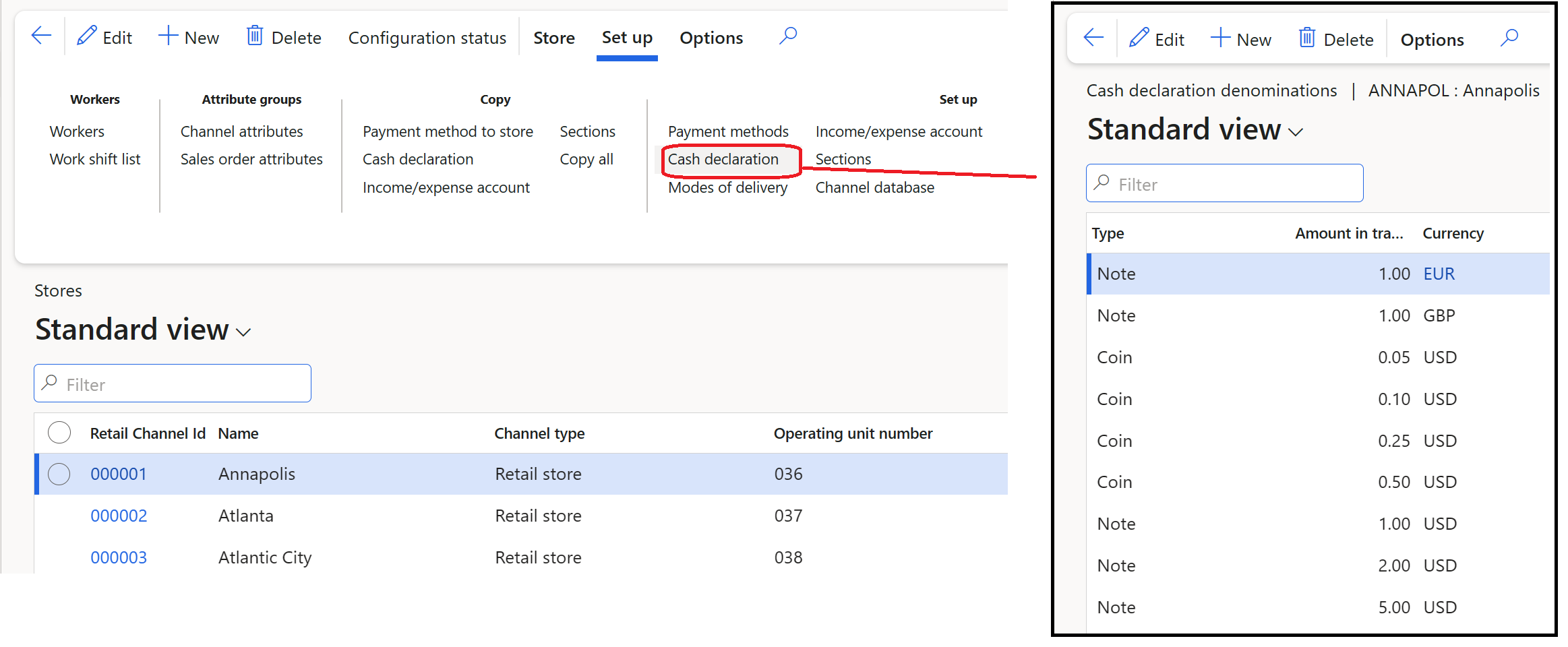
- Lisää vaaditut arvot kaupan oletusvaluutan lisäksi seurattaville valuutoille.
- Siirry kaupan tiedot -lomakkeeseen ja määritä Aloita summan laskenta -määrityksen arvoksiSumma, kuten seuraavassa esimerkkikuvassa näytetään.
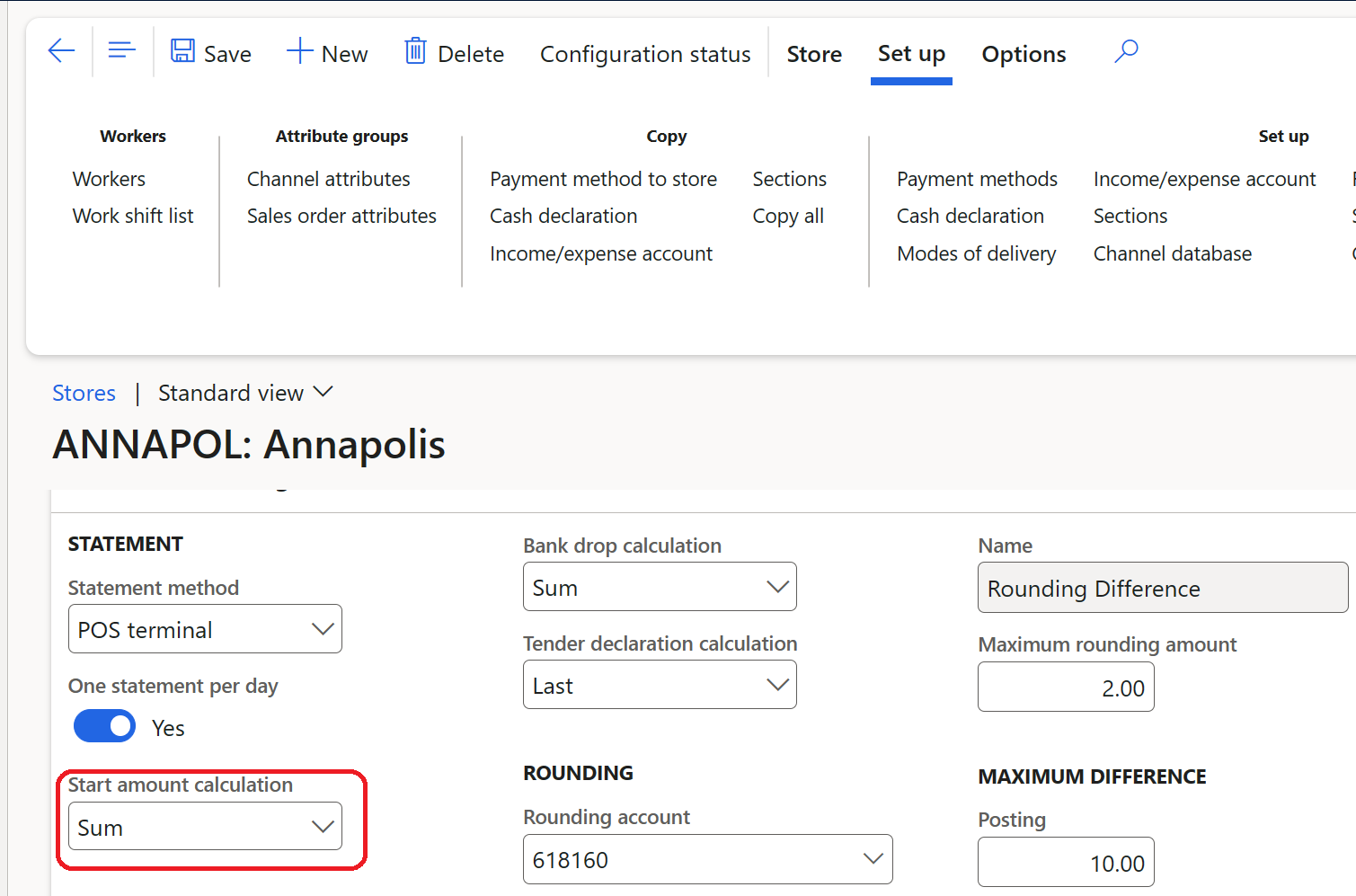
- Suorita 1070 - kanavamääritys -työ.
- Siirry sen kaupan myyntipisteeseen, joille haluat sallia kassanhallinnan useissa eri valuutoissa.
- Suorita Tilitä aloitussumma -toiminto.
- Avaa tuetut arvot valitsemalla Laske.
- Valitse suodattimen symboli, valitse haluttu valuutta, syötä aloitussumma ja valitse sitten Tallenna.
- Toista yllä mainittu prosessi lisätäksesi aloitussuma kaikkiin haluttuihin valuuttoihin. Vaiheessa 5 kuvailtu määritys varmistaa, että useiden valuuttojen eri summat lisätään aloitussumman laskelmointia varten. Vain yksi valuuttamäärä voidaan lisätä tapahtumaa kohti, joten aloitussummien lisääminen useissa valuutoissa yhtä tapahtumaa varten aiheuttaa virheen. Käyttökokemukset ovat samanlaisia Liu'uta tarjous- ja Poista tarjous -toiminnoissa.
- Voit työpäivän aikana poistaa valuuttasaldon kassoista käyttämällä Toimitus kassakaappiin- ja Toimitus pankkiin -toimintoja.
- Työpäivän päättyessä voit tallentaa kaikkien valuuttojen kokonaissummat käyttämällä Kassan lasku maksuvälineittäin -toimintoa. Kassan lasku maksuvälineittäin -toiminto tukee yhden tapahtuman tietojen tallentamista eri valuutoissa , joten kokonaissummia ei tarvitse tallentaa yksi valuutta kerrallaan.